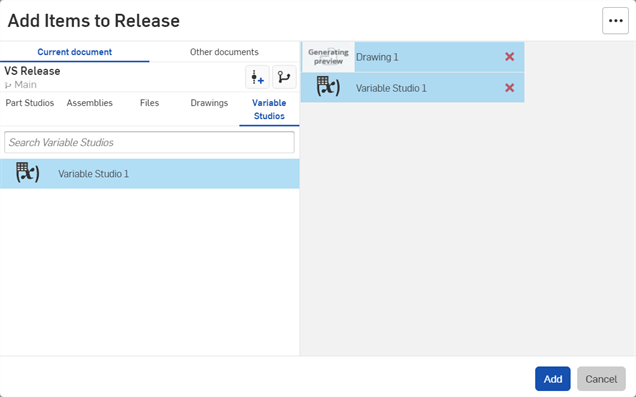Sélection de pièces pour un candidat à la release
![]()
Disponible uniquement pour
Une fois qu'un candidat à la release a été créé, vous pouvez inclure des pièces supplémentaires, des assemblages, des dessins, des Ateliers des variables ou des fichiers provenant du document dans lequel vous vous trouvez et qui se trouvent dans l'espace de travail actuellement actif. Les pièces dérivées d'un autre document dans un Atelier des pièces ou liées à un autre document dans un assemblage sont automatiquement incluses dans le candidat à la release. Les utilisateurs (Enterprise et Professional uniquement) peuvent également ajouter des objets provenant d'un autre document à un candidat à la release.
Ajouter des objets à un candidat à la release
Créez un candidat à la release. Lorsque la boîte de dialogue Créer un candidat à la release est ouverte, vous pouvez commencer à sélectionner des objets supplémentaires à publier :
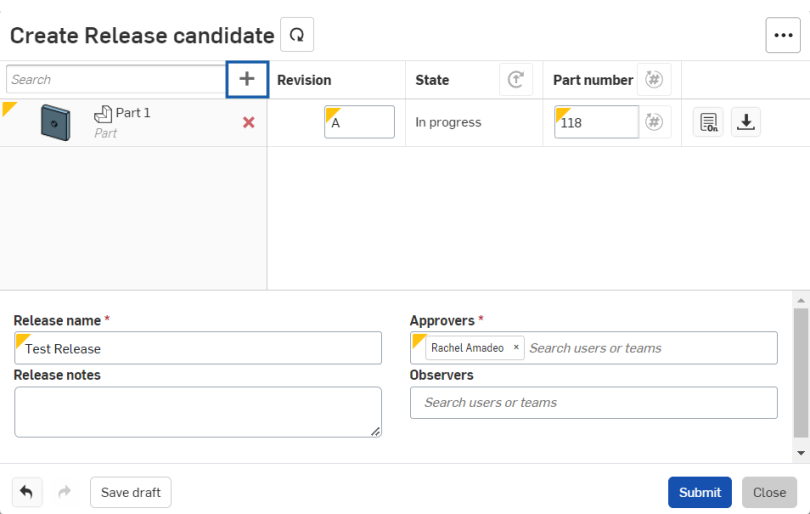
- Optionally, click Include associated drawings
 at the top of the dialog (outlined in red above). Drawings associated with items in the release are also added to the release.
at the top of the dialog (outlined in red above). Drawings associated with items in the release are also added to the release. - Warnings are shown for any outdated associated drawings. You can update them or include the outdated drawings in the release.
- Drawings that reference a version from a different workspace than the one the release is created in are not included as associated drawings. To include one of these drawings, create it in the same workspace as the release, or create a version in the drawing itself.
- Click the plus sign
 at the top left of the dialog (outlined in red above) to add to the release.
at the top left of the dialog (outlined in red above) to add to the release. - Select any Part Studios, Assemblies, Drawings, Variable Studios, or Files:
-
Vous pouvez utiliser la zone de recherche pour saisir des noms ou des noms partiels du type d'objet sélectionné.
Notez que si vous possédez un compte Professional ou Enterprise, vous pouvez également cliquer sur l'onglet Autres documents pour insérer des éléments extérieurs au document actuel.
La sélection d'un objet à gauche l'ajoute à la liste des objets à inclure dans la version, à droite.
Lorsque vous ajoutez un élément de niveau supérieur provenant d'une version différente du même document ou d'une version d'un autre document, une icône apparaît à côté de l'élément ajouté indiquant qu'il est lié à une autre version (indiquée ci-dessous par la flèche rouge) :
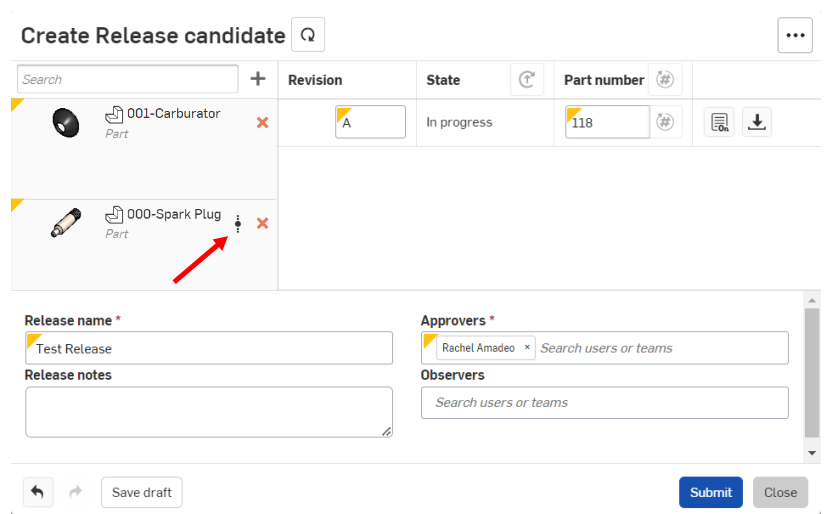
- Cliquez sur Ajouter lorsque vous êtes prêt à ajouter les éléments répertoriés (à droite de la boîte de dialogue) au candidat à la release dans la boîte de dialogue Créer un candidat à la release.
Utilisez le X rouge pour supprimer un objet du candidat à la release, si nécessaire.
Si vous ajoutez une pièce faisant partie d'une autre release dont l'état est En attente, la boîte de dialogue vous en informera :
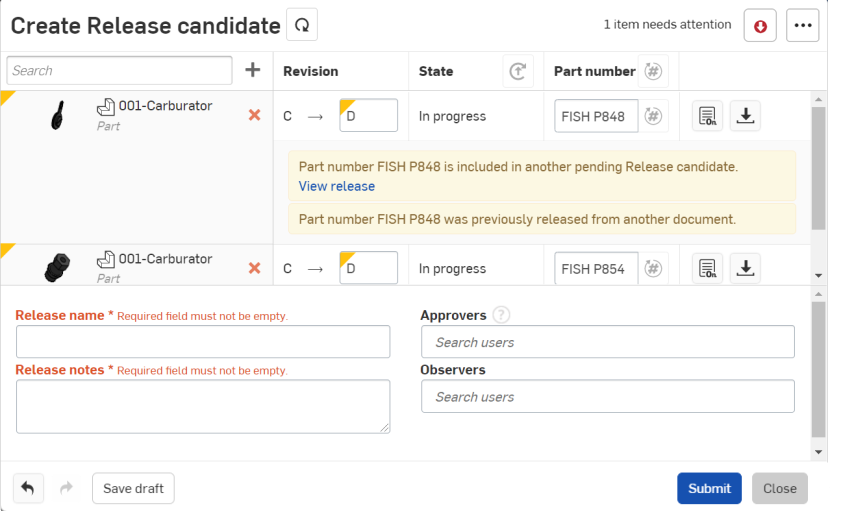
-
Si nécessaire, remplissez le reste de la boîte de dialogue Créer un candidat à la release selon les règles de publication que l'administrateur de votre société a configurées.